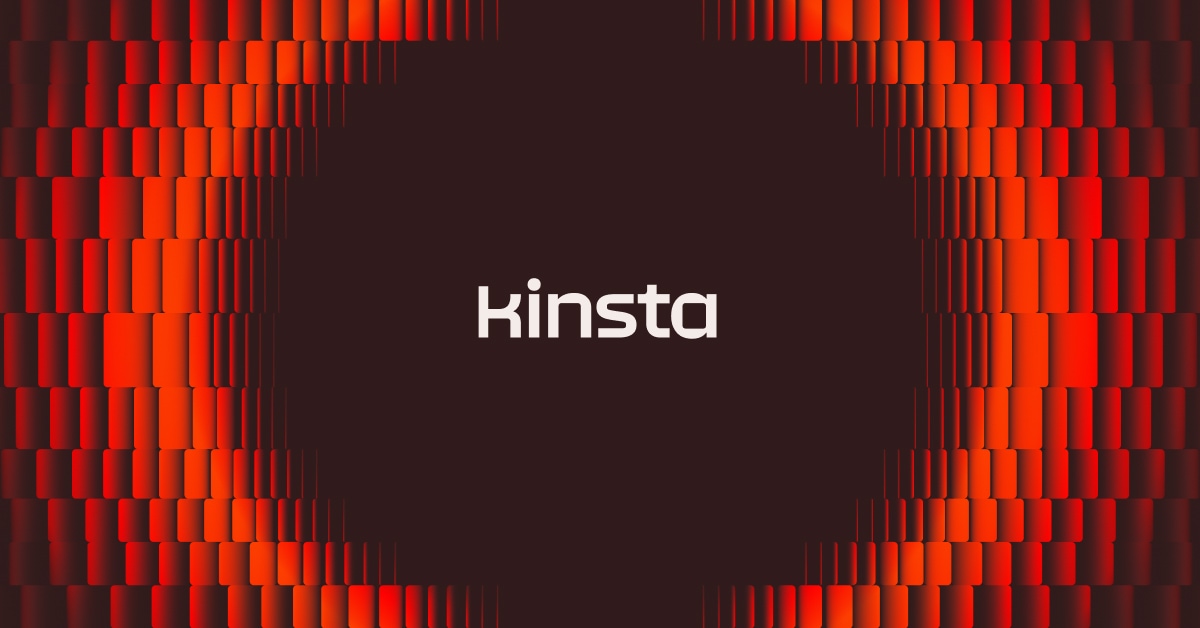Incappare negli errori di WordPress può essere una delle cose più stressanti per il proprietario di un sito web. Questo soprattutto se il problema è accompagnato da un messaggio che non si capisce, come ad esempio l’errore “509 Bandwidth Limit Exceeded”.
La buona notizia è che le operazioni da compiere per risolvere questo problema sono piuttosto semplici. Una volta individuato il problema, potrete apportare le modifiche necessarie per evitare che si ripeta in futuro.
In questo post spiegheremo cos’è l’errore “509 bandwidth limit exceeded”, illustreremo alcune cause comuni e vedremo come risolvere il problema. Poi illustreremo cinque possibili soluzioni per risolvere l’errore. Cominciamo!
Guarda la Nostra Video-Guida alla Correzione dell’Errore 509
Che Cos’è l’Errore “509 Bandwidth Limit Exceeded”
Se vi imbattete nell’errore “509 bandwidth limit exceeded”, vedrete un messaggio simile al seguente:

Se ricevete questo errore, significa che il vostro sito web sta utilizzando una larghezza di banda superiore a quella consentita dal vostro piano di hosting. La larghezza di banda si riferisce alla quantità di dati che il vostro sito può trasferire ai suoi visitatori in un determinato periodo di tempo. In genere viene misurata in gigabyte (GB).
Anche la formulazione di questo messaggio può variare. Ad esempio, potreste anche vedere sullo schermo la scritta “storage limit exceeded”. Questo può essere causato da una serie di fattori, che analizzeremo nella prossima sezione.
Cause Comuni del Messaggio 509 Bandwidth Limit Exceeded
Ci sono alcune cause frequenti dell’errore “509 Bandwidth Limit Exceeded”. Una delle cause più comuni è il traffico elevato. Se il vostro sito web riceve molto traffico, può utilizzare più risorse di quelle consentite dal vostro piano di hosting. Questo può accadere se avete un sito web o dei referral molto popolari.
Un’altra causa comune sono i file di grandi dimensioni. Se sul vostro sito web sono presenti file pesanti, come video o immagini, questi possono utilizzare una larghezza di banda superiore a quella consentita dal vostro piano di hosting. Per risolvere questo problema, potete cercare di ottimizzare il vostro sito web comprimendo i file o utilizzando file di dimensioni ridotte.
Infine, se avete un piano di hosting condiviso, è probabile che qualcun altro sullo stesso server stia utilizzando troppe risorse. Questo può far sì che il vostro sito web utilizzi più risorse di quelle assegnate dal vostro provider di hosting. In questo caso, potrebbe essere necessario aggiornare il piano di hosting.
Come Risolvere l’Errore 509 Bandwidth Limit Exceeded
Per risolvere questo errore, potreste dover contattare il vostro host e chiedergli di aumentare il limite di larghezza di banda. Se siete utenti di Kinsta, potete utilizzare MyKinsta Analytics per risolvere questo problema e qualsiasi altro problema del vostro sito.
Consigliamo anche di calcolare la larghezza di banda. Per calcolare la larghezza di banda, bisogna conoscere la dimensione media delle pagine del sito e il numero di visitatori che riceve ogni giorno.
Potete scoprire le dimensioni delle vostre pagine utilizzando uno strumento come Sitechecker’s Web Page Size Checker. Basta inserire il vostro URL e riceverete un valore di dimensione HTML:
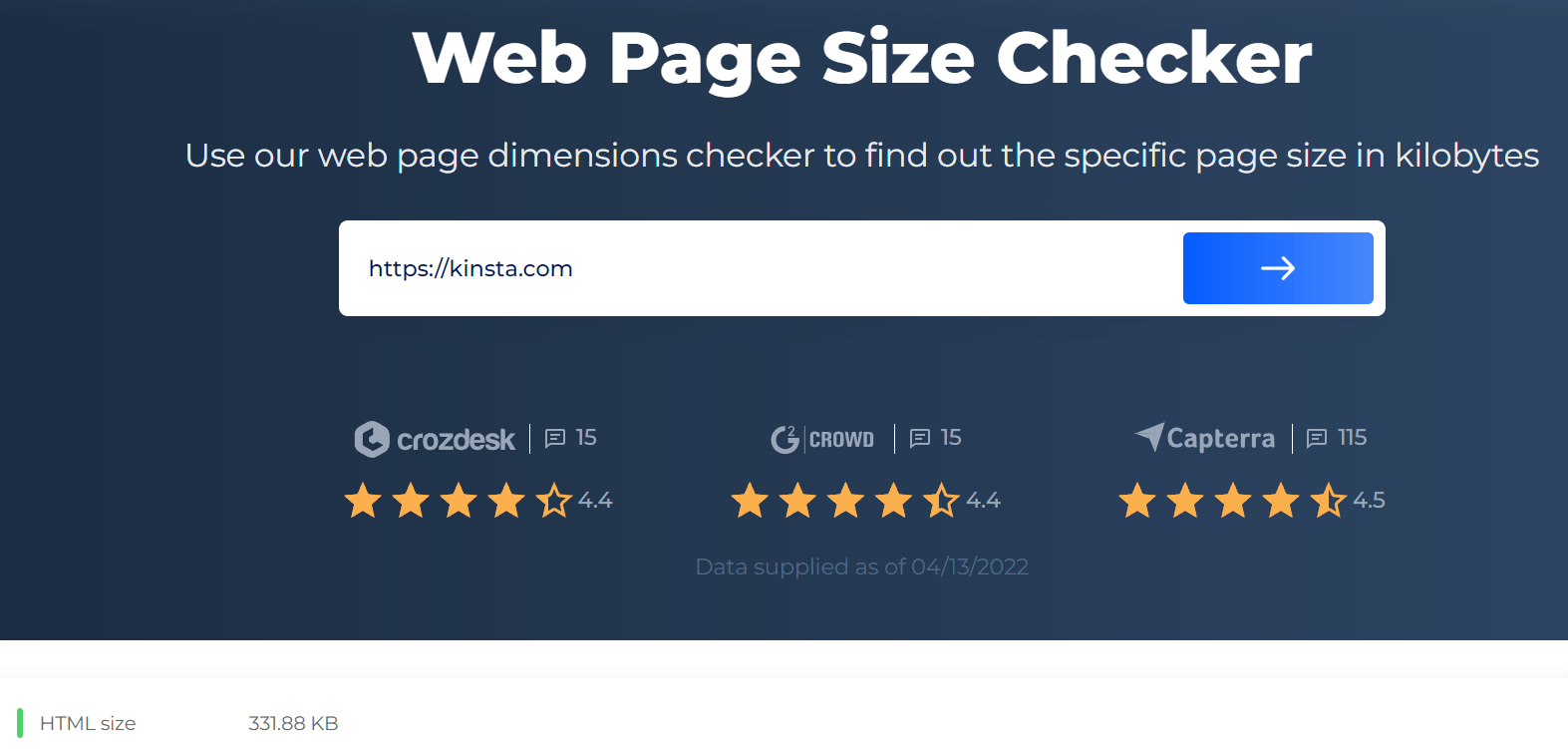
Poi dovrete reperire informazioni sul numero di visitatori che il vostro sito web riceve in un giorno. Potete ottenere questi dati da una piattaforma di analisi come Google Analytics.
Se siete un cliente di Kinsta, potete vedere questi dati andando su Analytics nella dashboard di MyKinsta:

Come potete vedere, Kinsta calcola automaticamente la vostra larghezza di banda. Altrimenti, dovrete moltiplicare il numero di visitatori per le dimensioni della vostra pagina web per ottenere l’utilizzo giornaliero della larghezza di banda. Per calcolare l’utilizzo mensile della larghezza di banda, basterà moltiplicare l’utilizzo giornaliero per 30.
Ad esempio, se il vostro sito web ha una dimensione di 50 MB e ricevete 1000 visitatori al giorno, il vostro utilizzo di banda mensile sarà di 150 GB (50 MB x 1000 visitatori x 30 giorni).
Come Risolvere l’Errore 509 Bandwidth Limit Exceeded (5 Soluzioni)
Esistono diversi modi per risolvere l’errore “509 bandwidth limit exceeded”. Di seguito trovate cinque possibili soluzioni!
1. Abilitare la Cache del CDN
La cache della Content Delivery Network (CDN) può essere un ottimo modo per migliorare le prestazioni del vostro sito web. Può aiutarvi a ridurre il tempo di caricamento delle pagine memorizzando i file statici su un server CDN e consegnandoli ai visitatori da lì.
Questa configurazione può essere vantaggiosa se avete molto traffico. La cache del CDN è utile anche se il vostro sito web si trova in una parte del mondo diversa dalla maggior parte dei vostri visitatori.
Alcuni host includono i servizi CDN per WordPress nei loro piani. Ad esempio, noi offriamo Kinsta CDN, che si appoggia a Cloudflare.
Per attivare questa funzione, accedete al vostro account MyKinsta. Quindi, andate su Siti > Nome del sito > Kinsta CDN e selezionate Abilita Kinsta CDN:

Per abilitare manualmente la cache del CDN con altri host web, potrebbe essere necessario aggiungere alcune righe di codice al file .htaccess del vostro sito. Una volta fatto questo, dovrete configurare il vostro provider CDN e specificare quali file volete mettere in cache. A questo punto, i visitatori del vostro sito riceveranno i file statici dal CDN invece che dal vostro server.
Ci sono alcune cose da tenere a mente quando si utilizza la cache del CDN. In primo luogo, è fondamentale mettere in cache solo i file statici. Se mettete in cache file dinamici, come quelli generati da un sistema di gestione dei contenuti (CMS), questi potrebbero non essere aggiornati quando apportate delle modifiche al sito.
In secondo luogo, dovrete assicurarvi che il vostro provider CDN abbia una capacità sufficiente per gestire il traffico del vostro sito. In caso contrario, il sito potrebbe subire ritardi o interruzioni.
2. Evitare l’Hotlinking
L’hotlinking è quando qualcuno inserisce nel proprio sito un URL che punta a un’immagine o a un altro file del vostro sito. Questa impostazione può sovraccaricare il vostro server di richieste di file, rallentando il vostro sito o addirittura causandone il blocco. Inoltre, può causare l’addebito di una larghezza di banda non utilizzata.
Per evitare l’hotlinking su un server Apache, potete modificare il vostro file .htaccess e attivare la prevenzione degli hotlink. In questo modo impedirete agli utenti di accedere ai file del vostro sito web tramite hotlink.
Basta aggiungere il seguente codice al file:
RewriteEngine on
RewriteCond %{HTTP_REFERER} !^$
RewriteCond %{HTTP_REFERER} !^http(s)?://(www.)?yourdomain.com [NC]
RewriteCond %{HTTP_REFERER} !^http(s)?://(www.)?google.com [NC]
RewriteCond %{HTTP_REFERER} !^http(s)?://(www.)?bing.com [NC]
RewriteCond %{HTTP_REFERER} !^http(s)?://(www.)?yahoo.com [NC]
RewriteRule .(jpg|jpeg|png|gif|svg)$ http://dropbox.com/hotlink-placeholder.jpg [NC,R,L]
If your website runs on Nginx, you’ll want to add this code to your config file:
location ~ .(gif|png|jpeg|jpg|svg)$ {
valid_referers none blocked ~.google. ~.bing. ~.yahoo. yourdomain.com *.yourdomain.com;
if ($invalid_referer) {
return 403;
}
}Potete anche contattare il vostro host e chiedergli di disabilitare l’hotlinking per il vostro dominio. Da Kinsta, potete richiedere questo servizio direttamente dalla dashboard di MyKinsta.
In alternativa, potete utilizzare un plugin come All In One WP Security & Firewall:
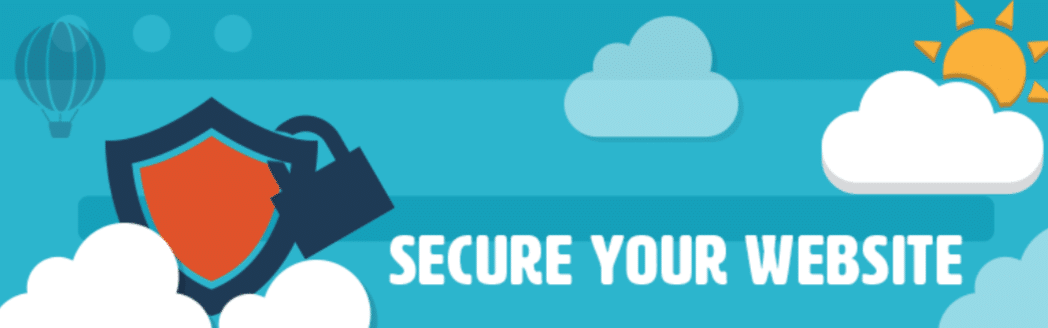
Si tratta di un plugin di sicurezza completo per WordPress. Vi aiuta a rilevare e bloccare automaticamente gli hotlink.
3. Ottimizzare il Database e l’Archiviazione dei File
Il database e i file di archivio possono occupare molto spazio sul vostro server. Se non sono ottimizzati, possono compromettere la velocità del vostro sito. Pertanto, l’ottimizzazione dovrebbe essere parte integrante della manutenzione del vostro sito WordPress.
Per ottimizzare il database e l’archiviazione dei file, potete comprimere i file, utilizzare file di dimensioni ridotte e limitare il numero di elementi archiviati. Potete anche spostare i file su un altro server o eliminarli del tutto.
Ci sono anche molti plugin per l’ottimizzazione del database. Un’opzione popolare è WP-Optimize:
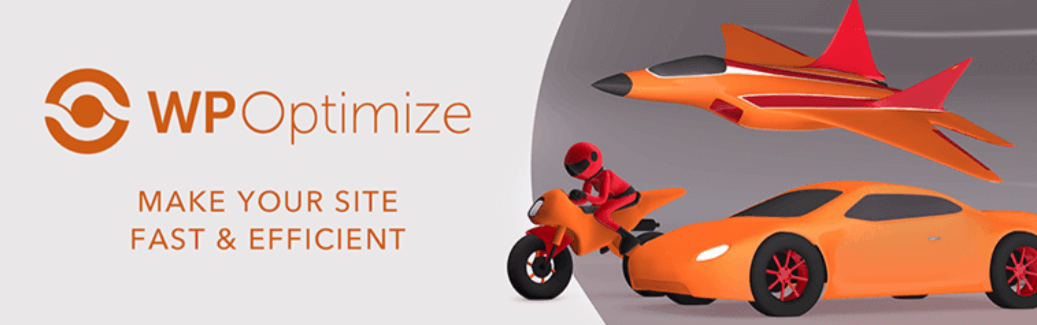
Questo strumento gratuito vi permette di pulire e ottimizzare facilmente il vostro database. Vi permette inoltre di comprimere le immagini e di sfruttare il caching delle pagine.
4. Eliminare i File Inutilizzati
I file inutilizzati possono occupare spazio sul vostro server e rallentare il vostro sito web. Per eliminare i file inutilizzati, potete utilizzare un file manager o un client FTP (File Transfer Protocol) per connettervi al vostro server e cancellare i file che non vi servono. Dovreste anche rimuovere tutti i plugin o i temi inutilizzati.
Potete anche chiedere al vostro host di eliminare i file per voi. In alternativa, potete utilizzare un plugin che rilevi ed elimini automaticamente i file inutilizzati. Un esempio di questo tipo di strumento è Media Cleaner:

Si tratta di un plugin gratuito che permette di pulire automaticamente la Libreria media eliminando tutti i file che rileva come inutilizzati.
5. Aggiornare il Piano di Hosting
Se avete ancora problemi con i limiti di larghezza di banda, è meglio contattare il vostro provider di hosting e vedere se può aiutarvi a risolvere il problema. Ad esempio, il provider di hosting potrebbe offrire dei componenti aggiuntivi per aumentare lo spazio di archiviazione e i limiti di larghezza di banda.
Nella maggior parte dei casi, il vostro host sarà in grado di identificare il problema e di aiutarvi a risolverlo. Potrebbe essere necessario aggiornare il piano di hosting con un’allocazione di banda più elevata. Inoltre, una volta risolto il problema, assicuratevi di monitorare attentamente il vostro sito web per assicurarvi che l’errore non si ripresenti.
Riepilogo
Incontrare un messaggio di errore come “509 bandwidth limit exceeded” può essere stressante. Fortunatamente, si tratta di un problema comune e, in genere, la soluzione è semplice.
Come abbiamo visto in questo post, ci sono cinque possibili soluzioni all’errore “509 bandwidth limit exceeded”:
- Abilitare la cache del CDN.
- Evitare l’hotlinking.
- Ottimizzare il database e l’archiviazione dei file.
- Eliminare i file inutilizzati.
- Aggiornare il piano di hosting.
Quando si sceglie un provider di hosting, è necessario un piano con una larghezza di banda e uno spazio di archiviazione sufficienti a soddisfare le esigenze del sito.
Kinsta offre piani di hosting per applicazioni, hosting per database e hosting gestito WordPress di qualità superiore per tutti i tipi di siti web, dai blog personali alle aziende. Scoprite il nostro hosting oggi stesso!